Comment ajouter l'icône Cast à la barre d'outils Microsoft Edge
Screencast est une technologie sans fil qui permet aux utilisateurs de partager l'écran de leur smartphone avec un autre appareil et de visualiser des photos et des vidéos sur l'appareil connecté sans fil via WiFi . Certains navigateurs Web populaires tels que Google Chrome et Microsoft Edge prennent également en charge la fonction de diffusion d'écran.
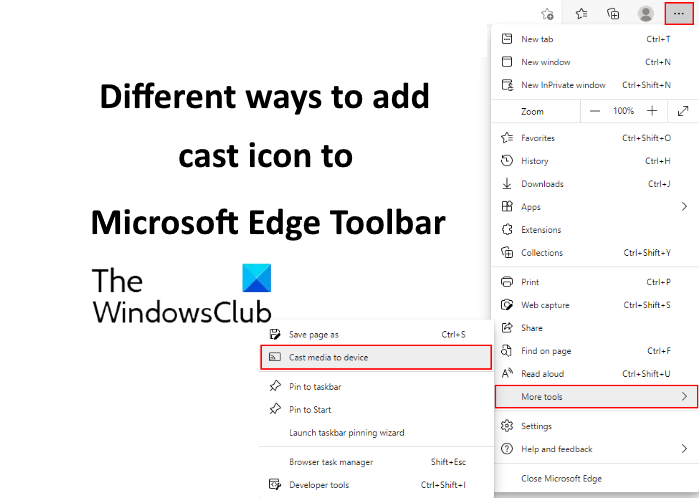
Différentes(Different) façons d'ajouter l' icône Cast à la barre d' (Cast)outils Microsoft Edge(Microsoft Edge Toolbar)
Microsoft Edge est livré avec une fonctionnalité intégrée « Diffuser le média sur l'appareil ». Pour un accès rapide, vous pouvez l'épingler sur la barre d' outils Microsoft Edge(Microsoft Edge Toolbar) . Dans cet article, nous utiliserons les méthodes suivantes pour ce faire :
- Ajout d'une icône de diffusion à la barre d' outils Edge(Edge Toolbar) à l' aide des paramètres du navigateur.
- Ajout de l'icône de diffusion à la barre d' outils Edge(Edge Toolbar) à l' aide de l' éditeur de registre Windows(Windows Registry Editor) .
1] Épingler l'icône de diffusion à l'aide des paramètres Microsoft Edge
Vous pouvez facilement ajouter l'icône de diffusion à la barre d' outils Microsoft Edge(Microsoft Edge Toolbar) en utilisant les paramètres du navigateur Edge(Edge browser settings) . Voyons comment.
1] Lancez d' abord (First)Microsoft Edge . Cliquez(Click) sur les trois points horizontaux dans le coin supérieur droit et accédez à «More tools > Cast media to device ».
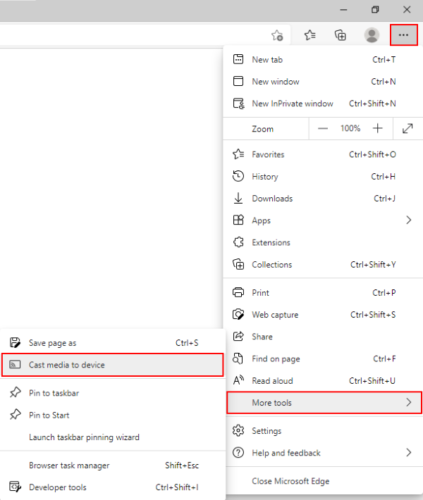
2] Après cela, vous devez redémarrer le navigateur Edge . Cliquez sur Redémarrer(Click Restart) .
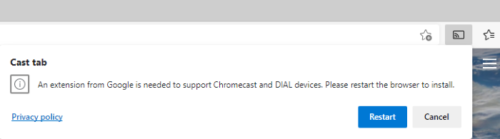
3] Après avoir redémarré le navigateur(restarting the browser) , vous verrez que l'icône de diffusion n'est pas disponible sur la barre d' outils Edge(Edge Toolbar) .
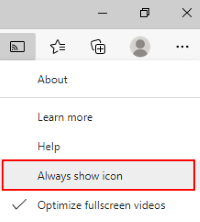
Maintenant, vous devez l'épingler. Pour cela, suivez à nouveau l'étape 1 et cliquez avec le bouton droit sur l'icône de diffusion, puis sélectionnez " Toujours afficher l'icône(Always show icon) ".
ASTUCE(TIP) : Diffuser le média sur l'appareil ne fonctionne pas sur Edge(Cast Media to device is not working on Edge) ? Activez ce drapeau !
2] Épingler l' icône Cast à l'aide de l' (Cast)éditeur de registre(Registry Editor)
Vous ne pouvez utiliser cette méthode que si vous utilisez le compte administrateur sous (Administrator)Windows 10 . Les utilisateurs standard ne peuvent pas accéder à l' Éditeur du Registre(Registry Editor) . Suivez les étapes ci-dessous.
1] Appuyez sur " Windows + R " sur votre clavier pour ouvrir la boîte de dialogue Exécuter . (Run)Maintenant, tapez « regedit » et cliquez sur OK. Une(OK. A) fenêtre contextuelle apparaîtra sur votre écran, cliquez sur Oui. Cela ouvrira l'Éditeur du Registre .
2] Si vous le souhaitez, vous pouvez créer une sauvegarde du registre(create a backup of the registry) avant d'y apporter des modifications. Pour cela, allez dans « File > Export ». Ensuite, Windows vous demandera si vous souhaitez exporter l'intégralité du registre ou uniquement la branche sélectionnée. Sélectionnez l'option selon votre choix et cliquez sur Enregistrer(Save) .
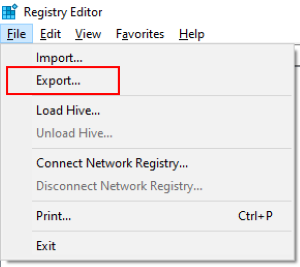
3] Maintenant, accédez au chemin suivant dans l' Éditeur du Registre(Registry Editor) .
HKEY_LOCAL_MACHINE\SOFTWARE\Policies\Microsoft

3] Ici, vous devez créer une nouvelle clé , Edge.
Pour cela, faites un clic droit sur la touche « Microsoft » et allez dans « New > Key ».
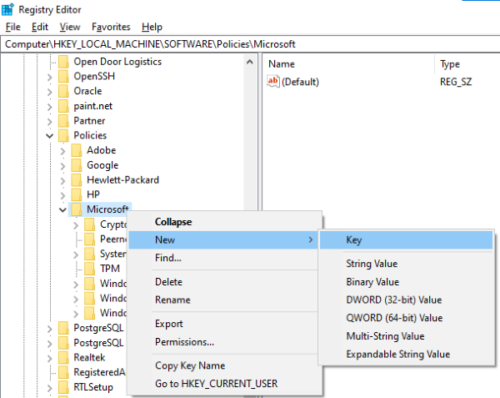
4] Sélectionnez(Select Edge) la clé Edge et cliquez avec le bouton droit sur le panneau de droite de l' éditeur de registre(Registry Editor) et accédez à " New > DWORD (32-bit) Value ".
Nommez la valeur " ShowCastIconInToolbar ".
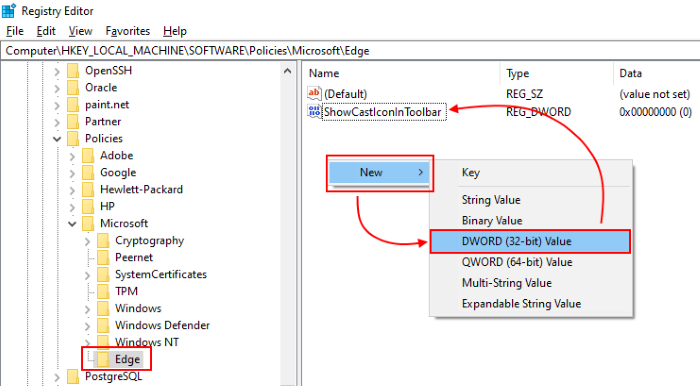
5] Maintenant, double-cliquez sur la valeur nouvellement créée et définissez « Données de la valeur(Value data) » sur 1. Cliquez sur OK(Click OK) et fermez l' Éditeur du Registre(Registry Editor) .
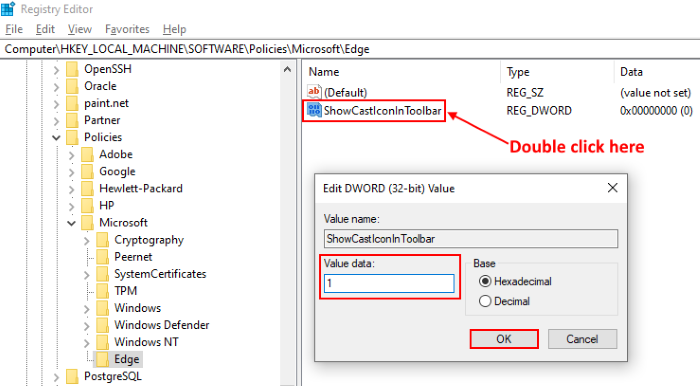
6] Lancez(Launch) votre navigateur Edge , vous y verrez l'icône de diffusion épinglée sur la barre d' outils(Toolbar) . Si l'icône n'est pas ajoutée à la barre d' outils Edge(Edge Toolbar) , redémarrez votre PC. Cependant, je n'ai pas eu besoin de redémarrer mon ordinateur portable.
Lorsque vous faites un clic droit dessus, vous verrez qu'une nouvelle option " Ajouté par votre organisation(Added by your organization) " est là, et l'option de détachement est manquante. Cela signifie que seule la personne qui connaît le mot de passe du compte administrateur(Administrator) peut le désépingler à l'aide de l' Éditeur du Registre(Registry Editor) .
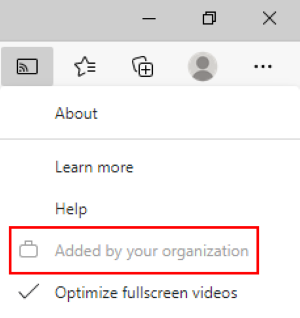
Pour le détacher de la barre d' outils Edge(Edge Toolbar) , définissez la valeur de " ShowCastIconInToolbar " sur zéro.
Connexe(Related) : Cast to Device ne fonctionne pas(Cast to Device not working) dans Windows 10.
Voilà, c'est ainsi que vous pouvez ajouter l' icône Cast sur la barre d' (Cast)outils Microsoft Edge(Microsoft Edge Toolbar) .
Articles connexes que vous aimerez peut-être lire :(Related posts that you may like to read:)
- Afficher ou masquer le bouton Historique de la barre d'outils Edge(Show or hide the History button on Edge Toolbar) .
- Comment afficher ou masquer le bouton Partager dans Edge(How to show or hide the Share button in Edge) .
Related posts
Comment personnaliser le Toolbar en Microsoft Edge
Show or Hide History button sur Toolbar à Microsoft Edge
Comment supprimer le bouton de menu Extensions de Microsoft Edge toolbar
Block or Stop Microsoft Edge pop-up Tips and Notifications
Comment définir ou changer Microsoft Edge homepage sur Windows 10
Activer ou désactiver Online Shopping feature dans Microsoft Edge
Désactiver la synchronisation pour tous User Profiles dans Microsoft Edge avec Registry
Microsoft Edge Browser Tips and Tricks pour Windows 10
Les stratégies de mise à jour sont configurées mais seront ignorées - Microsoft Edge
Comment installer des extensions dans Microsoft Edge browser
Désactiver le raccourci F12 keyboard pour Microsoft Edge Developer Tools
Access & use Microsoft Edge sur la page Flags sur Windows 10
Comment installer Chrome Themes sur Microsoft Edge browser
Microsoft Edge browser se bloque, gèle, acticule ou ne fonctionne pas
Comment supprimer Duplicate Favorites dans Microsoft Edge browser
Comment utiliser une image dans Picture mode sur Microsoft Edge Browser
Comment envoyer Tabs sur d'autres appareils avec Microsoft Edge
Comment masquer Title Bar avec Vertical Tabs dans Microsoft Edge
Réparer nous ne pouvions pas n8590874 ce extension error en Microsoft Edge
Add or Remove Vertical Tabs Button sur Toolbar à Edge browser
